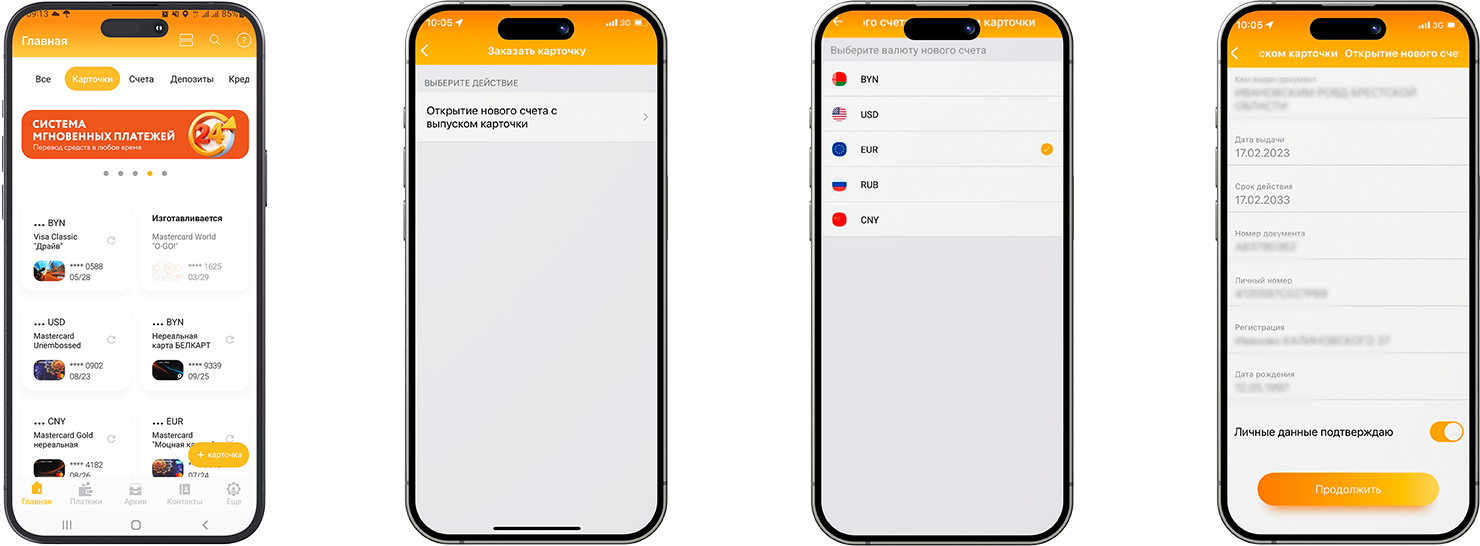Masterсard Gold
Mastercard Gold - падкрэслівае высокі сацыяльны статут яе ўладальніка.
* Выява картак, размешчаных на карпаратыўным сайце могуць мець адрозненні ад атрыманых кліентамі банка.
- SMS-апавяшчэнне (пакет "L") бясплатна
- SMS-апавяшчэнне (пакет "XL") зніжка 50%
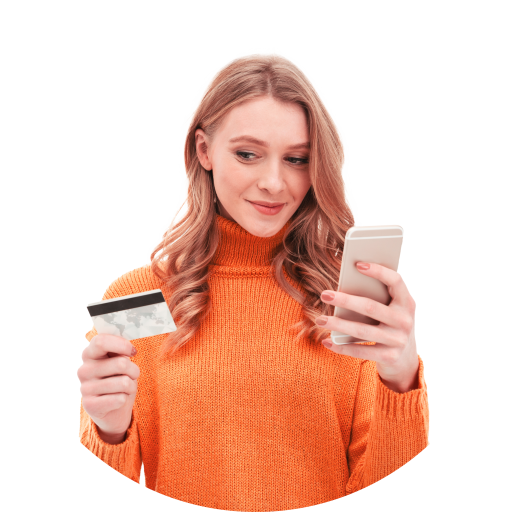
Mastercard Gold – банкаўская плацежная картка, якая падкрэслівае высокі сацыяльны статус яе ўладальніка і з'яўляецца гарантыяй асаблівай увагі пры абслугоўванні. Трымальнікі Mastercard Gold рэгулярна карыстаюцца прывілеямі - ільготамі і значнымі скідкамі пры аплаце тавараў і паслуг, выгаднымі прапановамі пры замове авіябілетаў, браніраванні нумароў у гасцініцах або арэндзе аўтамабіляў.
УМОВЫ ВЫПУСКУ:
| Валюта рахунку | BYN / USD / EUR |
| Тэрмін дзеяння карткі | 6 гадоў |
| Плата за выпуск карткі |
75 BYN; 55 BYN у сістэме дыстанцыйнага банкаўскага абслугоўвання; бясплатна ўдзельнікам праграмы лаяльнасці «Сябры»; бясплатна або 50% ад кошту пры наяўнасці дэпазіту *; бясплатна для трымальнікаў картак Visa Platinum і Visa Infinite; +25 BYN да кошту за індывідуальны дызайн. |
Картка з індывідуальным дызайнам.
Гэта магчымасць зрабіць ваш плацежны сродак унікальным, размясціўшы на ім любімы малюнак! Вы можаце выбраць яго са спісу наяўных, або прапанаваць сваё, папярэдне ўзгадніўшы на адпаведнасць правілам, прадугледжаным плацежнымі сістэмамі.
Як аформіць картку?
Усталюйце дадатак на сваім прыладзе і аформіце картку прама там.
Проста адскануйце QR-код.
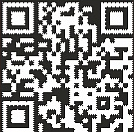
Зарэгіструйцеся, калі Вы ўжо з'яўляецеся кліентам банка:
| Крок 1. Скачайце мабiльны дадатак Белаграпромбанк (Belagroprombank) у App Store цi Google Play альбо App Gallery |
Крок 2. Націсніце кнопку «Рэгістрацыя». | Крок 3. Перайдзіце на патрэбную ўкладку Рэзідэнт РБ/Нерэзідэнт РБ і выконвайце далейшую інструкцыю на экране. |
Крок 4. Пасля запаўнення неабходных палёў націсніце на кнопку «Працягнуць». |
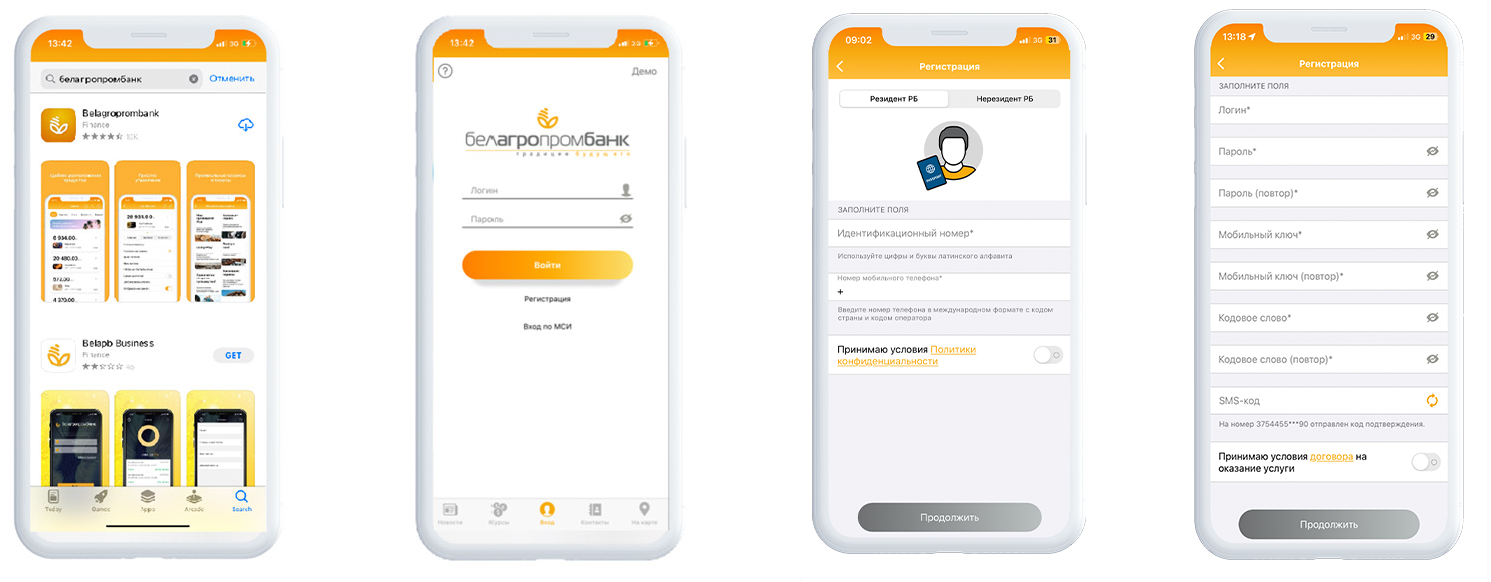 |
|||
Выпусціце картку ў мабільным дадатку:
Крок 1. Націснуць у правым ніжнім куце кнопку «+картка». |
Крок 2. Выбраць «Адкрыццё новага рахунку з выпускам карткі». |
Крок 3. Выбраць
|
Крок 4. Пацвердзіць асабістыя
|
|
|
|||
Крок 5. Выбраць цікавую для вас плацежную сістэму і від карткі. Націснуць на кнопку «Працягнуць». |
Крок 6. У форме выпуску карткі, якая адкрылася, неабходна ўказаць падраздзяленне для абслугоўвання (або падраздзяленне для выдачы карткі), выбраць спосаб атрымання PIN-кода, азнаёміцца і прыняць умовы аферты на заключэнне дагавора бягучага (разліковага) рахунку, азнаёміцца з тарыфамі, Правіламі і Рэкамендацыямі па бяспечным выкарыстанні карткі – актываваць адпаведны світач и націснуць на кнопку «Аформіць». |
||
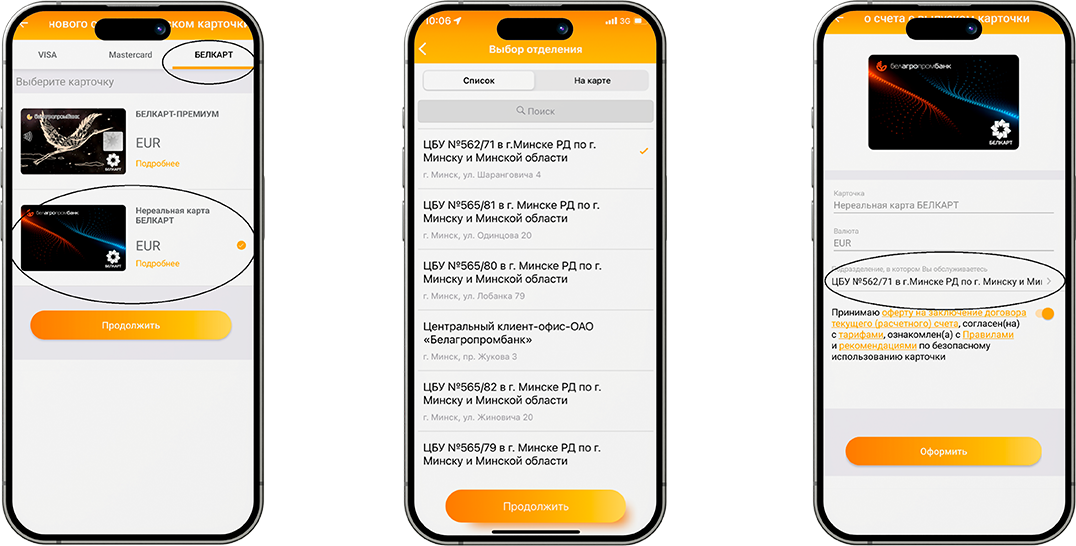 |
|||
Зарэгіструйцеся, калі Вы з'яўляецеся трымальнікам банкаўскай плацежнай карткі банка:
Крок 1. Набраць у адрасным радку вэб-браўзэра адрас https://www.ibank.belapb.by.
Крок 2. Выбраць кнопку «Рэгістрацыя» і варыянт рэгістрацыі для трымальнікаў картак банка.
Крок 3. Увесці ідэнтыфікацыйны нумар пашпарта ці нумар карткі і кодавае слова якое выбралі пры выпуску карткі. Сістэма ўдакладніць, ці правільны нумар тэлефона мае банк. Калі ўсё ў парадку – дашле SMS з кодам на гэты нумар.
Крок 4.
Дадаць картку. Для гэтага неабходна выбраць пункт меню «Карткі», падраздзел «Кіраванне карткамі», дзе вылучыць патрэбную картку са статусам «Не выкарыстоўваецца» і націснуць кнопку «Дадаць картку ў Інтэрнэт-банкінг».
Карыстальнікі сістэмы «Інтэрнэт-банкінг» могуць выкарыстаць мабільны дадатак (паслуга «Мабільны інтэрнэт-банкінг») з тым жа лагінам і паролем.
Выпусціце ў Інтэрнэт-банкінгу картку:
Крок 1. На працоўным стале неабходна выбраць пункт меню «Заказаць картку». |
Крок 2. З прапанаванага меню паставіць адзнаку
|
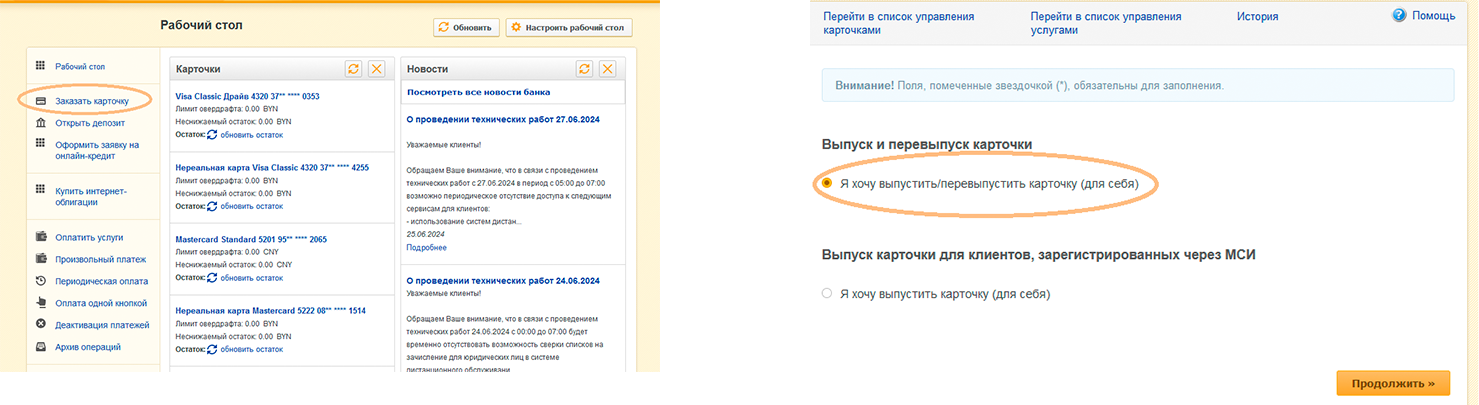 |
|
Крок 3. Пацвердзіць асабістыя дадзеныя шляхам прастаўлення адзнакі ў чэк-боксе «Асабістыя дадзеныя пацвярджаю» і націснуць на кнопку «Працягнуць». |
Крок 4. Выбраць аперацыю «Адкрыццё новага рахунку з выпускам карткі» |
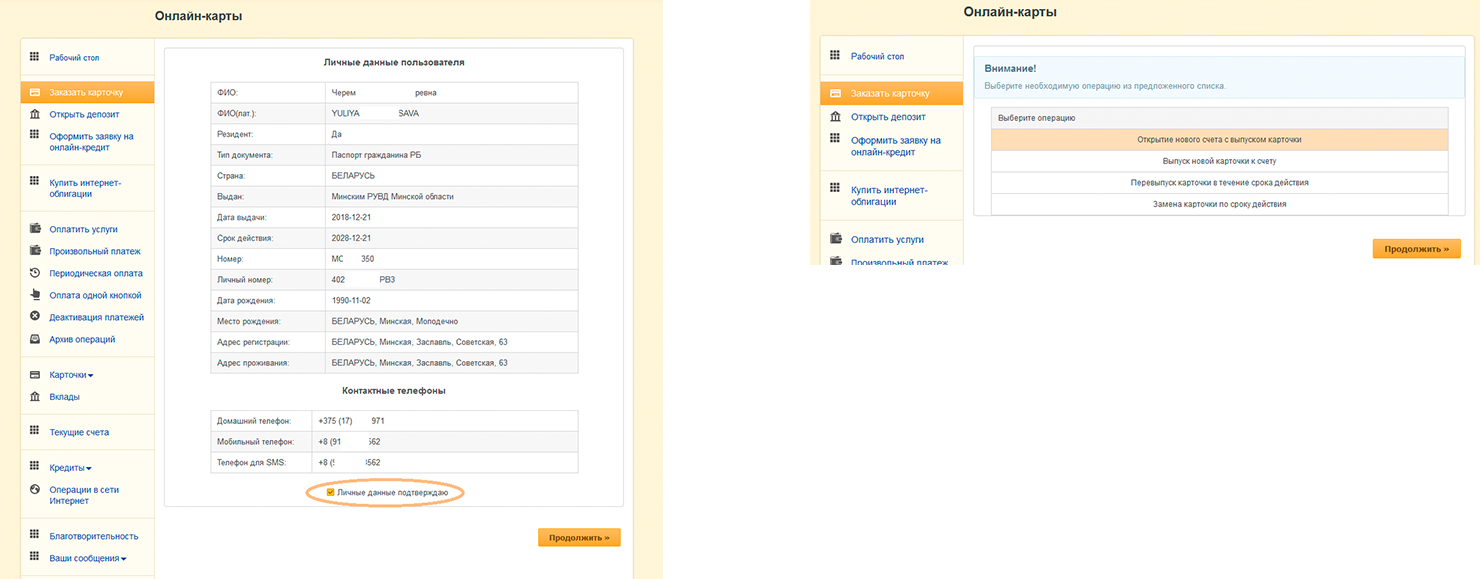 |
|
Крок 5. З выпадальнага спісу выбраць неабходную валюту прадукта. |
Крок 6. З выпадальнага спісу выбраць неабходную плацежную сістэму. |
 |
|
Крок 7. Выбраць неабходны прадукт. |
Крок 8. Выбраць падраздзяленне для абслугоўвання / выдачы карткі, спосаб
|
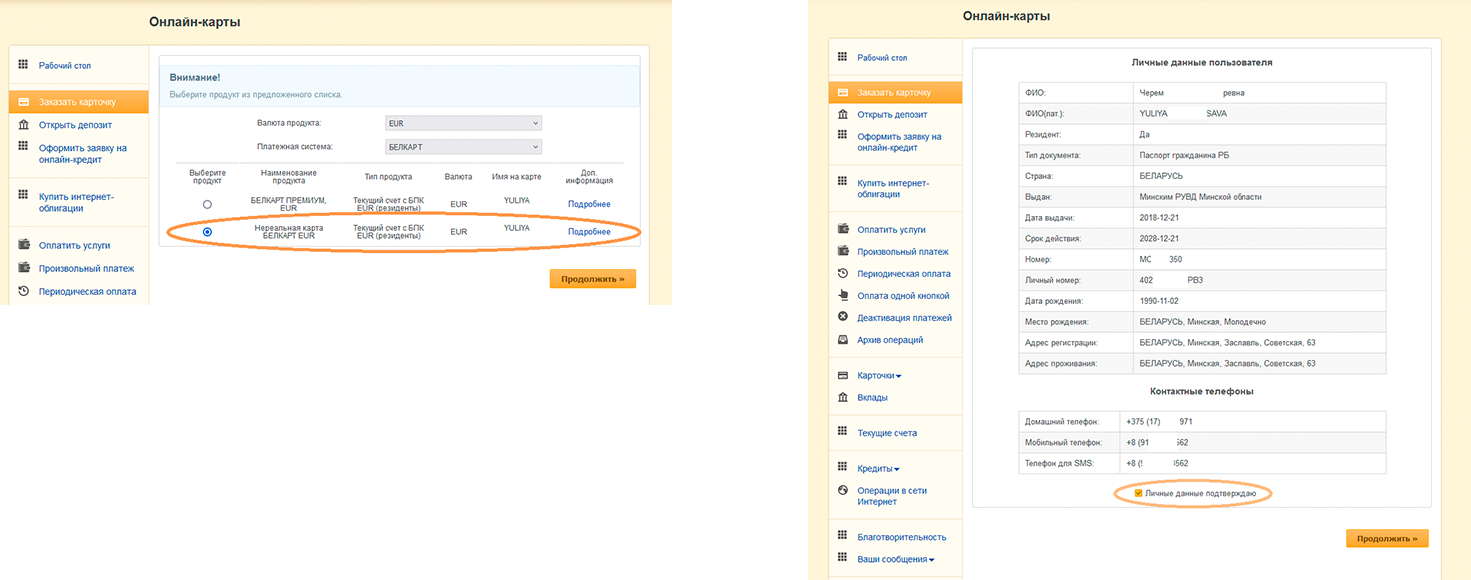 |
|
Крок 9. Выбраць спосаб пацвярджэння аперацыі. |
Крок 10. Пацвердзіць аперацыю (пры дапамозе ўвода сесійнага ключа,
|
 |
|
Усталюйце дадатак на сваім прыладзе і аформіце картку прама там.
Проста адскануйце QR-код
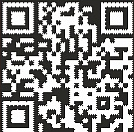
Зарэгіструйцеся з дапамогай Міжбанкаўскай сістэмы ідэнтыфікацыі (МСІ), калі Вы з'яўляецеся кліентам іншага банка:
Крок 1. Скачайце мабiльны дадатак Белаграпромбанк (Belagroprombank)
|
Крок 2.Націсніце кнопку «Уваход па МСІ». |
Крок 3. У форме, якая адкрылася, увядзіце ідэнтыфікацыйны
|
Крок 4. У анкеце запоўніце пустыя палі, пагадзіцеся
|
Крок 5. Прыдумайце лагін, пароль, мабільны ключ і націсніце «Завяршыць». |
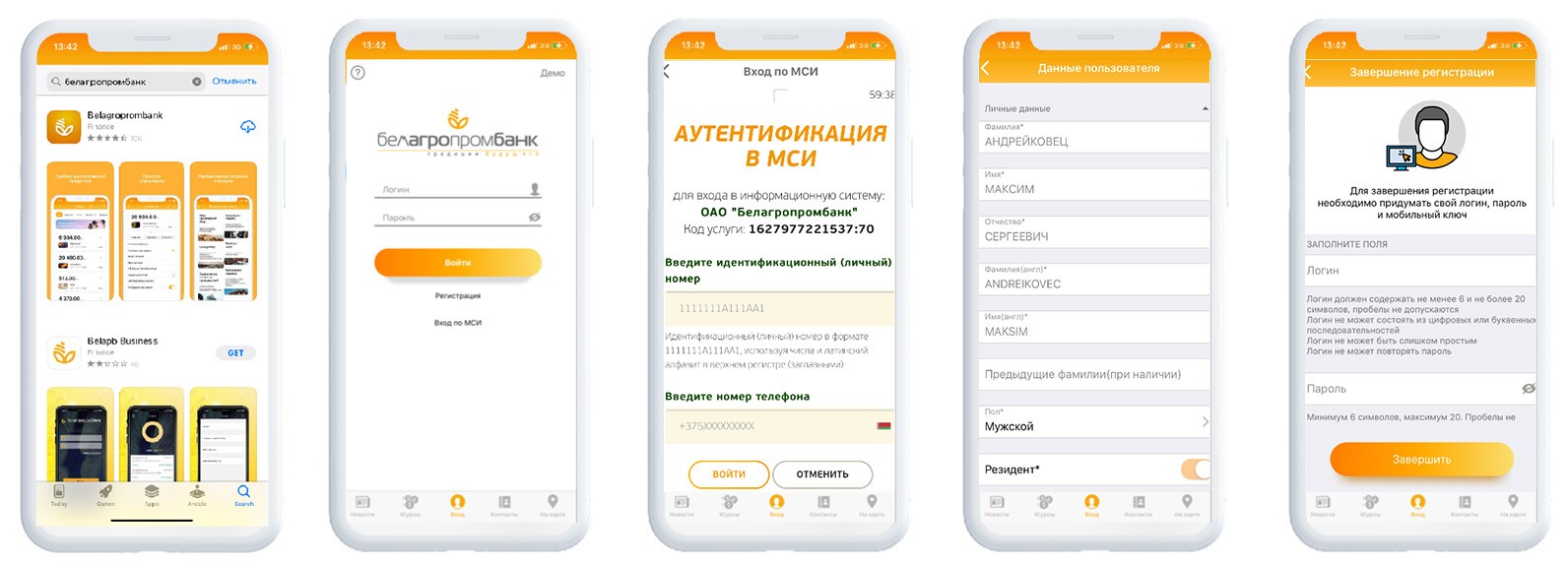 |
||||
Выпусціце картку ў мабільным дадатку:
Крок 1. Націснуць у правым ніжнім куце кнопку «+картка». |
Крок 2. Выбраць «Адкрыццё новага рахунку з выпускам карткі». |
Крок 3. Выбраць валюту, у якой
|
Крок 4. Пацвердзіць асабістыя
|
|
|
|||
Крок 5. Выбраць цікавую для вас плацежную сістэму і від карткі. Націснуць на кнопку «Працягнуць». |
Крок 6. У форме выпуску карткі, якая адкрылася, неабходна ўказаць падраздзяленне для абслугоўвання (або падраздзяленне для выдачы карткі), выбраць спосаб атрымання PIN-кода, азнаёміцца і прыняць умовы аферты на заключэнне дагавора бягучага (разліковага) рахунку, азнаёміцца з тарыфамі, Правіламі і Рэкамендацыямі па бяспечным выкарыстанні карткі – актываваць адпаведны світач и націснуць на кнопку «Аформіць». |
||
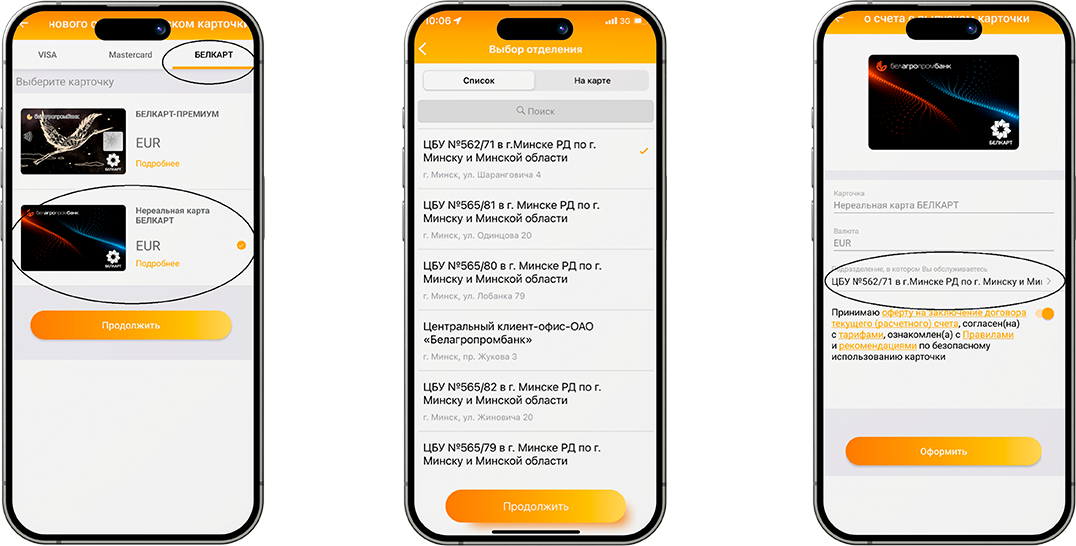 |
|||
Зарэгіструйцеся з дапамогай Міжбанкаўскай сістэмы ідэнтыфікацыі (МСІ), калі Вы з'яўляецеся кліентам іншага банка:
Крок 1. Прайдзіце працэдуру самарэгістрацыі ў МСІ тут.
Крок 2. Набраць у адрасным радку вэб-браўзэра адрас https://www.ibank.belapb.by.
Крок 3. Выбраць кнопку « Рэгістрацыя » і варыянт рэгістрацыі для кліентаў іншых банкаў (праз МСІ).
Крок 4. Запоўніце ўсе неабходныя палі і націсніце « Увайсці».
Выпусціце картку ў Інтэрнэт-банкінгу, калі былі зарэгістраваны праз МСІ:
Крок 1. На працоўным стале неабходна выбраць пункт
|
Крок 2. З прапанаванага меню паставіць адзнаку «Я хачу выпусціць (для сябе)
|
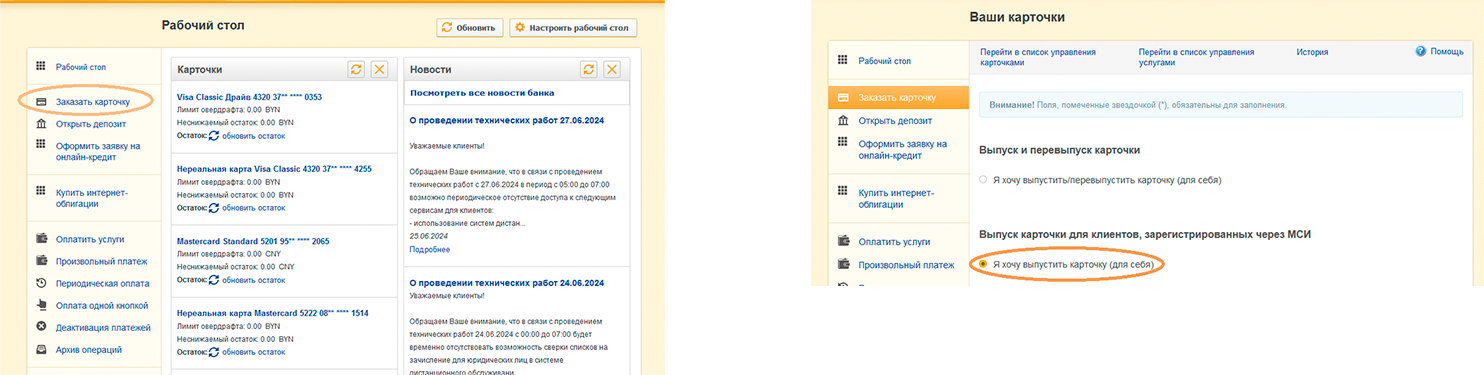 |
|
Крок 3. Выбраць неабходныя параметры рахунку і карткі. |
Крок 4. Запоўніць анкетныя дадзеныя, якія адсутнічаюць. |
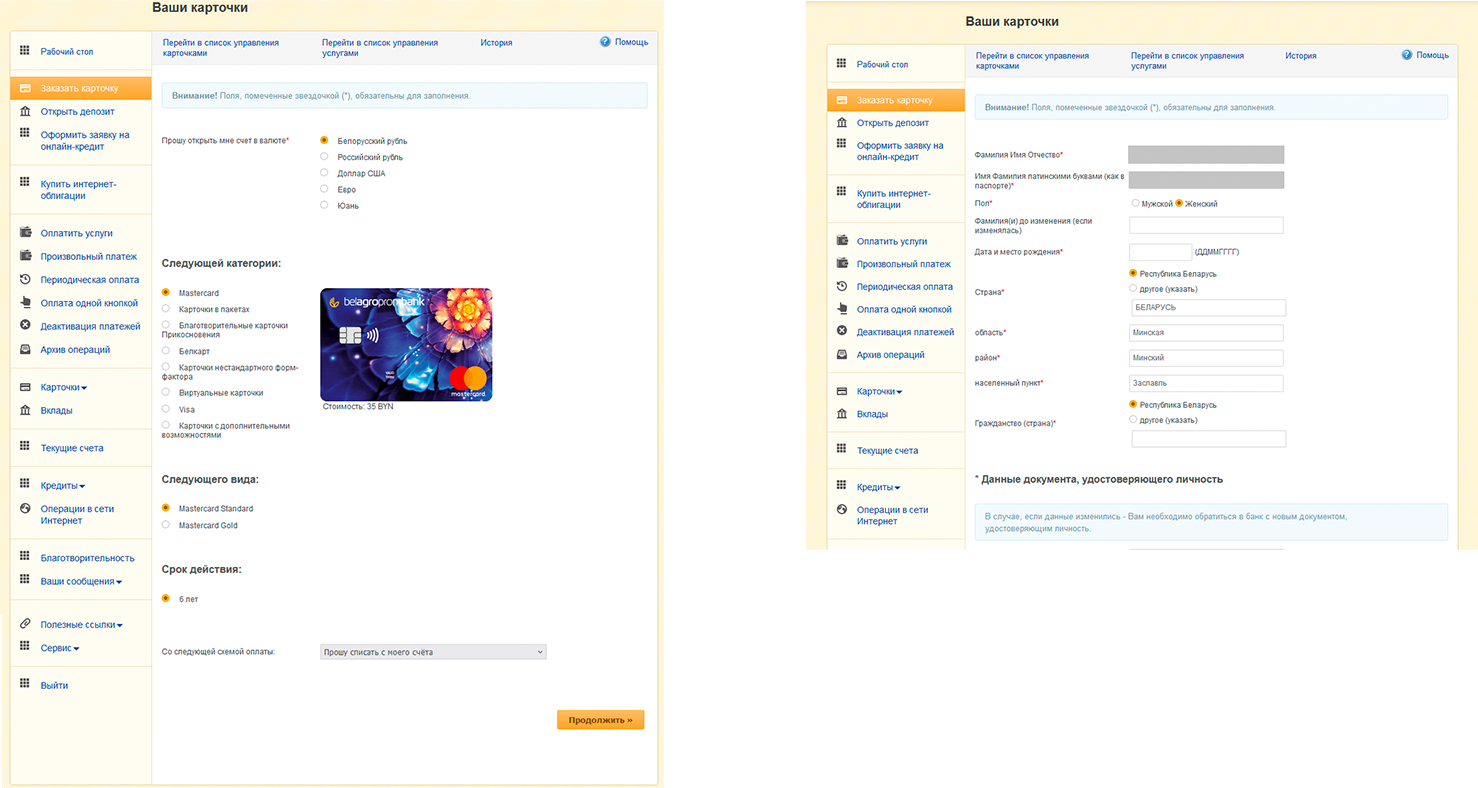 |
|
Крок 5. Выбраць падраздзяленне для абслугоўвання/выдачы карткі. |
Крок 6. Выбраць спосаб пацвярджэння аперацыі. |
 |
|
Крок 7. Пацвердзіць аперацыю (пры дапамозе ўводу
|
|
 |
|
Даступныя аперацыі па картцы ў мабільным дадатку
- Здзяйсняць плацяжы
- Пераводзіць грошы
- Змяняць ПІН-код